Quando você está logado na mesma conta do iCloud a partir de vários dispositivos da Apple, o iCloud sincroniza seu histórico de navegação do Safari entre os dispositivos. Às vezes, no entanto, seus dispositivos podem ficar fora de sincronia e esperar pelo iCloud para recuperar o atraso pode ser frustrante.
Com pouco esforço, você pode forçar manualmente o iCloud a sincronizar seu histórico do Safari usando seus relatórios Mac, OS X Daily.
A primeira coisa que você precisa fazer é ativar um menu Debug oculto no Safari usando um comando Terminal. Você pode encontrar o aplicativo Terminal em Aplicativos> Utilitários no seu Mac. Ou você pode procurar por "Terminal" no Spotlight.
Depois de encerrar o Safari no seu Mac, abra o Terminal e insira a seguinte linha de texto:
padrões escrever com.apple.Safari IncludeInternalDebugMenu 1
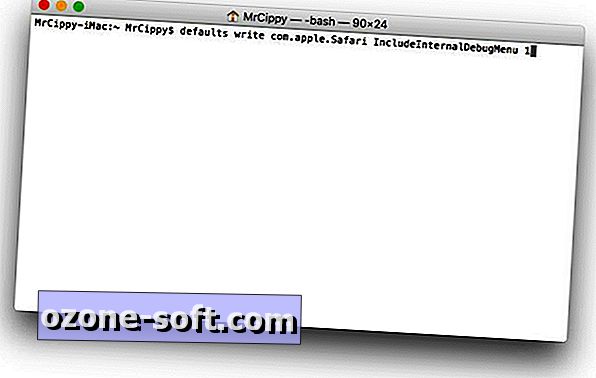
", " modalTemplate ":" {{content}} ", " setContentOnInit ": false} '>
Pressione voltar e abra o Safari. Se funcionou, você deve ver um novo item "Debug" na barra de menu na parte superior da tela do seu Mac.
Com o menu anteriormente oculto agora presente, clique em Debug . Em seguida, clique em Sincronizar histórico do iCloud, que deve aparecer na parte inferior da lista. Seu Mac cuidará do resto e você deverá ver seu histórico ser sincronizado entre os dispositivos em um ou dois minutos.
Para ocultar o menu Debug, abra o Terminal novamente e insira a seguinte linha de texto:
defaults write com.apple.Safari IncludeInternalDebugMenu 0
Você precisará sair do Safari antes que a alteração ocorra.













Deixe O Seu Comentário